Изменение размеров рисунка
Использование инструмента Scale
Инструмент масштабирования Scale используется для изменения размеров рисунка вручную. Этот инструмент работает с векторными и с растровыми объектами, равно как и с их комбинацией.
Чтобы скорректировать размеры рисунка, выполните следующие действия.
- Используя рисунок из предыдущего примера, выберите инструмент Rectanglar marquee и выделите некоторый фрагмент. Выберите инструмент Scale, и на границах выделения отобразятся маркеры, с помощью которых можно изменять размеры фрагмента. Заметим, что только угловые маркеры позволяют масштабировать, остальные же только искажают рисунок.
- Нажмите клавишу SHIFT и, удерживая ее, перетащите маркер, выделения, растягивая или сжимая область.
Совет
Используя инструмент Scale, можно масштабировать и в целое число раз. Для этого выделите область, выберите инструмент Scale и измените значения высоты и ширины в окне Property (рис. 9.14). При этом имейте в виду, что пропорции изображения могут измениться. Если вы передумаете и захотите снять выделение, нажмите клавишу Esc.
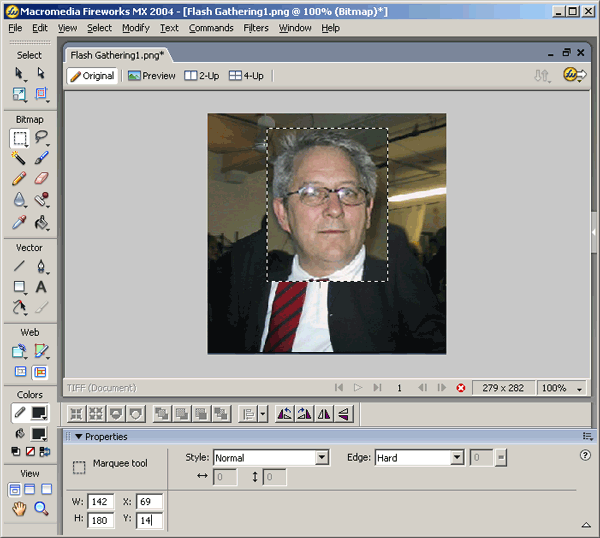
Рис. 9.14. Инструмент Scale используется для масштабирования выделения в рабочей области, а также для изменения значений ширины и высоты в окне Property